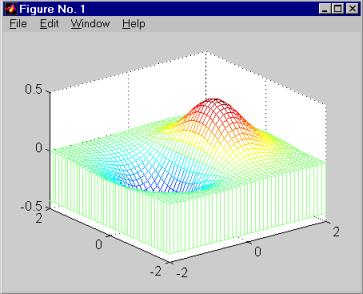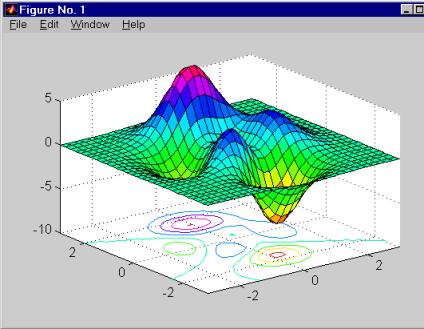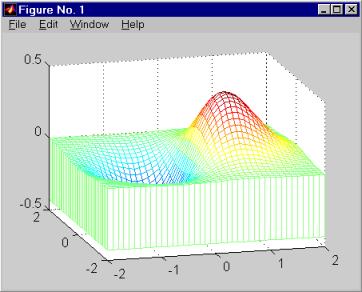|
|
АкушерствоАнатомияАнестезиологияВакцинопрофилактикаВалеологияВетеринарияГигиенаЗаболеванияИммунологияКардиологияНеврологияНефрологияОнкологияОториноларингологияОфтальмологияПаразитологияПедиатрияПервая помощьПсихиатрияПульмонологияРеанимацияРевматологияСтоматологияТерапияТоксикологияТравматологияУрологияФармакологияФармацевтикаФизиотерапияФтизиатрияХирургияЭндокринологияЭпидемиология |
Meshz( X, Y, Z )строит следующий график:
Функции с суффиксом c помимо собственно трёхмерного графика строят ещё и так называемые линии уровня. Например, следующий фрагмент [X,Y,Z] = peaks(30); surfc(X,Y,Z); colormap(hsv); axis([-3 3 -3 3 -10 5]); приводит к изображению:
Функция с именем peaks (является некоторой масштабированной комбинацией стандартных гауссовых функций) часто применяется в справочной системе MATLABа для наглядной иллюстрации графических функций. Наконец, для трёхмерных графиков существует возможность изменять точку обзора графика, то есть положение условной камеры. Положение камеры опеределяется углом азимута (часто обозначают az) и углом возвышения (часто обозначают el). Изменение первого угла означает вращение плоскости xOy вокруг оси Oz против часовой стрелки. Угол возвышения есть угол между направлением на камеру и плоскостью xOy. Когда выполняются функции mesh или surf, то по умолчанию устанавливаются значения az = -37.5°, el = 30°. Эти значения в любой момент времени можно изменить функцией view([ az, el ]) где названия аргументов говорят сами за себя. В частности, если после построения показанного выше графика функции X.* exp(- X.^2 - Y.^2) выполнить команду view([ -15, 20 ]) то график изменит свой вид:
Комбинируя вызов различных функций ситемы MATLAB и выбирая различные варианты закраски и угла просмотра, можно добиться оптимального вида трёхмерных графиков. #$+Сохранение в файлах и передача в другие программы графических изображений MATLABа. Получив удачное изображение мы можем захотеть сохранить его для будущих просмотров в системе MATLAB, а также, возможно, и в других приложениях. Самым простым способом сохранения графического изображения является использование команды меню Edit | Copy Figure, в результате чего изображение (это клиентская часть графического окна MATLABа) будет сохранено в буфере обмена операционной системы Windows (Clipboard). После этого вы можете вставить это изображение в документ редактора Word командой меню Paste последнего. Вместе со всем документом это изображение, полученное первоначально в системе MATLAB, можно будет распечатать на принтере. Вместо использования команды меню графического окна можно из командного окна системы MATLAB выполнить команды print -dbitmap или print -dmeta причём вторая команда сохранит изображение в буфере обмена в формате Windows Metafile вместо формата Bitmap. Аналогично созданное в системе MATLAB изображение можно будет командой Paste вставить в редактируемое изображение простого графического редактора Paint, входящего в поставку операционной системы Windows. В результате вы можете смонтировать изображение, полученное в системе MATLAB с другими изображениями программы Paint. Ещё более мощные средства редактирования и монтажа изображений можно применить, если вставить командой Paste изображение MATLABа в известнейшей программе растровой графики. После этого в ваших руках будут практически неограниченные возможности дальнейшего редактирования изображений, а также сохранения их в файлах различных форматов и печати на разнообразных принтерах (в том числе и на профессиональных типографских). Часто, однако, бывает удобно сохранить полученное в MATLABе изображение в файле некоторого известного графического формата. Это легко сделать командами Дата добавления: 2015-01-18 | Просмотры: 692 | Нарушение авторских прав |